小编教你如何安装一款好用的windows10
- 分类:Win10 教程 回答于: 2017年08月05日 18:05:08
系统之家网站的系统想必也是很多朋友一直在用着的,今天向大家推荐一款win10快速装机版,这款系统装机速度快,运转流畅,并且安全性能高,今天小编我就来教大家如何安装这款系统。
很多朋友都来问我,哪一款的系统好用点?这可为难我了,各家优化的系统都有其特色,不过如果要我来推荐一款的话,系统之家的一款win10快速安装版就满足了许多个人装机的需求。
其实小编我自己也很喜欢使用系统之家的一键重装win10,因为十分的方便快捷,接下来小编我就来好好为大家介绍一下吧。
在安装前,我们先看一看系统配置要求,以免因配置问题导致安装失败
安装最低配置要求
1、处理器:1 GHz 64位处理器
2、内存:4 GB及以上
3、显卡:带有 WDDM 1.0或更高版本驱动程序Direct×9图形设备
4、硬盘可用空间:20G(主分区,NTFS格式)
5、显示器:要求分辨率在1024×768像素及以上,或可支持触摸技术的显示设备。
注:(先在系统之家里下载好系统)
系统之家 网址:http://www.163987.com/
在安装系统前,请注意备份C盘上的重要数据,系统重装会重置C盘,建议提前转移个人资料并备份硬件驱动。下面推荐三种安装系统的方式,用户根据自己的情况选择方法安装。
1、光盘安装(有光盘)
安装前准备:
请用刻录软件,选择 映像刻录 方式来刻录ISO文件,刻录之前请先校验一下文件的准确性,刻录速度推荐24X!请注意备份硬盘上重要资料。
安装前请确认该硬盘是否需要分区,如需要,请参考以下分区方法执行分区操作后进行安装,如不需要,可直接执行安装部分
2、硬盘安装(无光盘、U盘,推荐)
将下载的ISO系统镜像文件解压到除系统盘(默认C盘)外的其他盘根目录,例:(D:\)提取ISO中的“WINDOWS.GHO”和“安装系统.EXE”,然后运行“安装系统.EXE”,直接回车确认还原操作,再次确认执行自动安装操作。(执行前注意备份C盘重要资料!)

系统之家(图1)
选择列表中的系统盘(默认C盘),选择“WINDOWS.GHO”映像文件,点击执行。会提示是否重启,点击是,系统将自动安装。
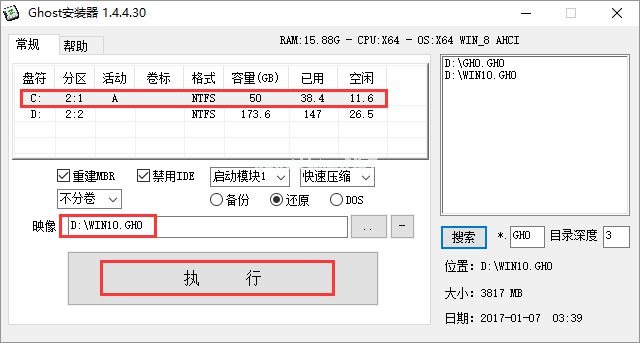
系统之家(图2)
(提示:在执行安装前要把360等杀毒软件关闭,否则无法正常安装。)
3、U盘安装(有U盘)
下载U盘启动盘制作工具(推荐U精灵),插入U盘,一键制作USB启动盘,将下载的系统复制到已制作启动完成的U盘里,重启电脑,设置U盘为第一启动项,启动进入PE,运行桌面上的“PE一键装机”,即可启动GHOST进行镜像安装。

系统之家(图3)
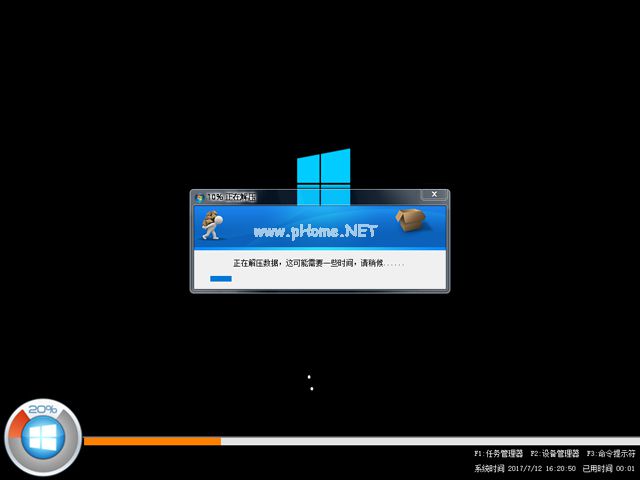
系统之家(图4)
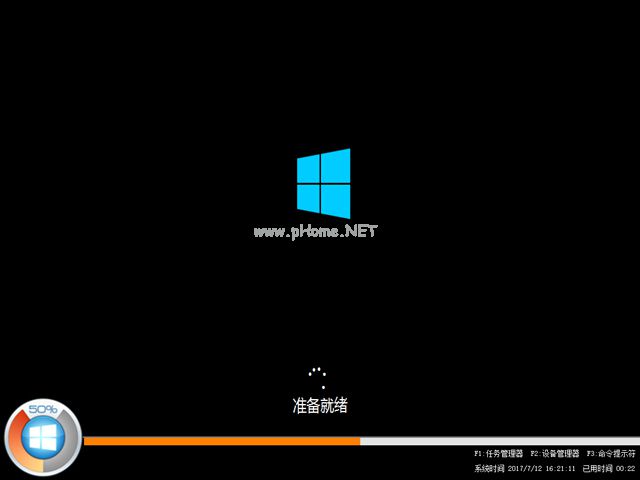
系统之家(图5)
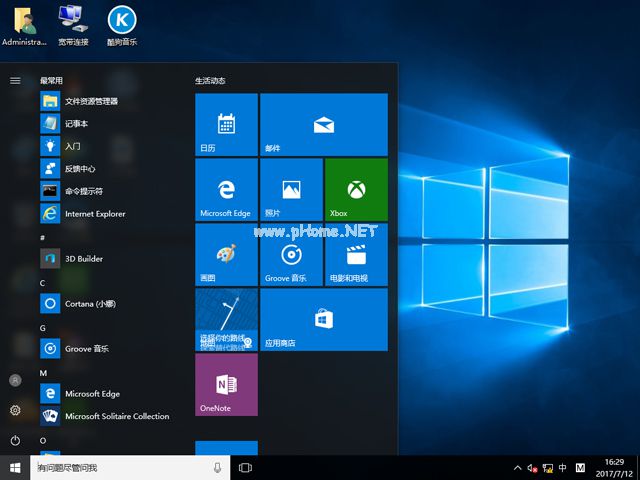
系统之家(图6)

系统之家(图7)
【温馨提示】下载系统后请校验一下MD5值,以防止大文件因下载传输时损坏引起安装失败!(验证整个ISO包的MD5)
 有用
26
有用
26


 小白系统
小白系统


 1000
1000 1000
1000 1000
1000 1000
1000 1000
1000 1000
1000 1000
1000 1000
1000 1000
1000 1000
1000猜您喜欢
- win10使用u盘重装系统教程2022/06/19
- 电脑管家win10:提升系统性能的最佳解决..2024/07/22
- Win10双系统安装Win7: 详解方法与专业..2024/06/13
- Windows 10 专业版:提升您的工作效率..2024/04/18
- Win10使用教程:轻松掌握Windows 10操作..2023/11/27
- win10正版系统装系统费用是多少?..2023/11/22
相关推荐
- Win10电脑屏幕一直闪烁怎么办?小编教..2017/11/11
- 拯救者升级win11游戏对比win10的差别..2022/12/19
- u盘重装win10系统教程2020/02/28
- 台式机U盘装Win10系统教程:简单易懂的..2024/03/16
- 如何自己重装电脑系统win102022/04/27
- 主编教您设置电脑开机密码..2019/01/26














 关注微信公众号
关注微信公众号



